Sticky Key je funkce poskytovaná systémem Windows, kde uživatel může stisknout po jedné klávesě klávesové zkratky. Řekněme, že pokud chceme pořídit snímek obrazovky, stiskneme Windows + prtsc klíče dohromady. Když je povolena funkce Sticky keys, můžeme stisknout Klíč Windows následován klíč prtsc pořídit snímek obrazovky.
V tomto článku pojďme diskutovat o různých způsobech vypnutí Sticky Keys v systému Windows 10.
Metoda 1: Použití klávesy Shift
zmáčkni Tlačítko Shift 5krát za sebou deaktivovat Sticky Keys
Tato metoda nemusí fungovat vždy
Metoda 2: Stisknutím libovolných dvou kláves dohromady
Můžeme stiskněte libovolné dvě klávesy na klávesnici ve stejnou dobu deaktivovat lepicí klávesy
Tato metoda nemusí fungovat vždy
Metoda 3: Z nastavení
1. Otevřít okno Spustit (Windows + r) a zadejte ms-nastavení: easyofaccess-klávesnice a stiskněte Enter
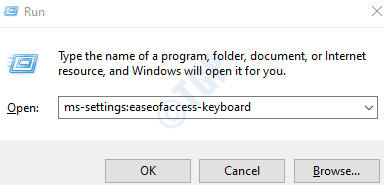
2. V okně Nastavení -> Snadný přístup -> Klávesnice, které se zobrazí, Přepnout tlačítko pro vypnutí Sticky Keys
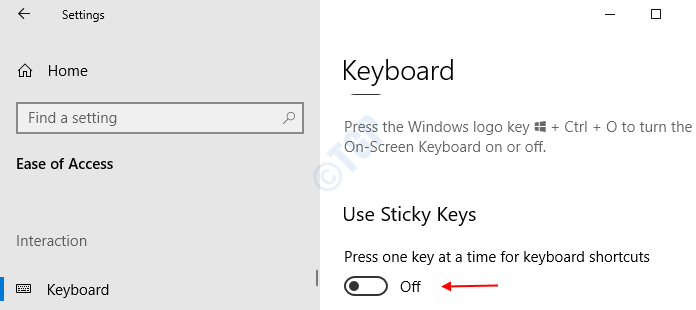
Uvidíte, že lepicí klávesy jsou nyní deaktivovány
Metoda 4: Z ovládacího panelu
1. Otevřít okno Spustit (Windows + r) a zadejte řídit access.cpl a stiskněte Enter
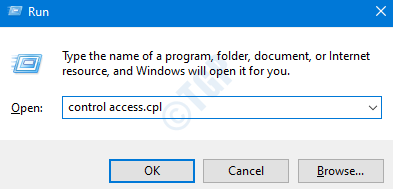
2. V zobrazeném okně (Ovládací panely–> Usnadnění přístupu -> Centrum usnadnění přístupu) vyberte tuto možnost Usnadněte používání klávesnice
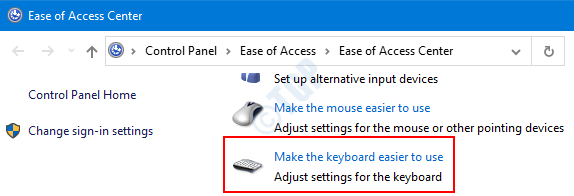
3. V okně Usnadněte používání klávesnice který se otevře, pod Usnadněte psaní sekce,
- Odlepit the Zapněte Sticky Keys
- lis OK
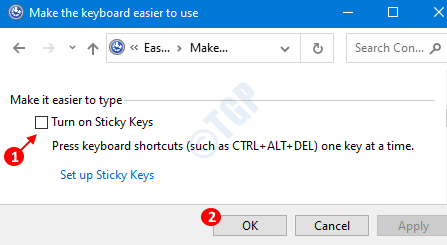
Rychlé klávesy budou nyní deaktivovány.
Metoda 5: Provedení změn registru tak, aby bylo zakázáno
1. Otevřít okno Spustit (Windows + r) a zadejte regedit a stiskněte Enter
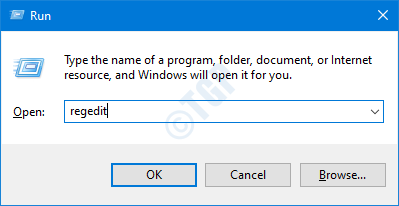
2. V okně Editoru registru zadejte nebo zkopírujte, vložte nebo procházejte HKEY_CURRENT_USER \ Ovládací panely \ Přístupnost \ StickyKeys umístění
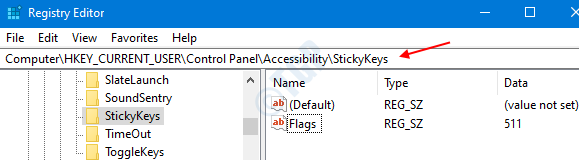
3. Lokalizovat Vlajky, Klikněte pravým tlačítkem na Vlajky a klikněte na Modifikovat
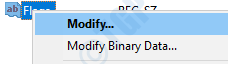
4. V Upravit řetězec okno ,
- Pod Hodnotové údaje vstoupit 506 na deaktivovat Sticky Keys
- lis OK
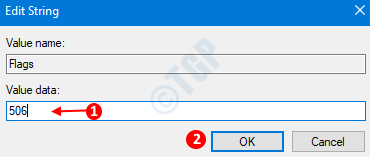
To je vše. Nyní vidíte, že Sticky Keys jsou deaktivovány.
Metoda 6: Trvalé zakázání lepivých klíčů
1. Otevřít okno Spustit (Windows + r) a zadejte regedit a stiskněte Enter
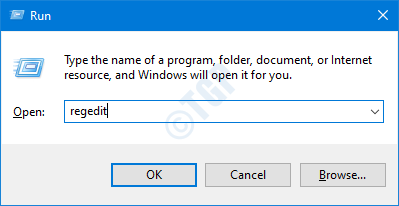
2. V okně Editoru registru zadejte nebo zkopírujte, vložte nebo procházejte HKEY_CURRENT_USER \ Ovládací panely \ Přístupnost
3. Klikněte pravým tlačítkem na uzel registru Přístupnost, a Přejmenovat nebo Vymazat to.
Vidíme, že rychlé klávesy jsou nyní trvale deaktivovány.
Pokud je to naprosto nutné, použijte tuto metodu.
Doufám, že to bylo poučné! Děkuji za přečtení. Dejte nám vědět v sekci komentáře, která z těchto metod vám nejlépe vyhovuje.

